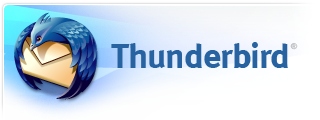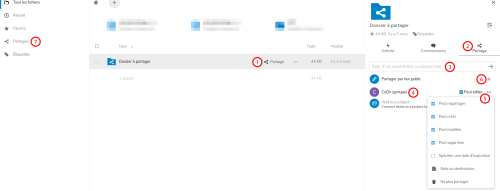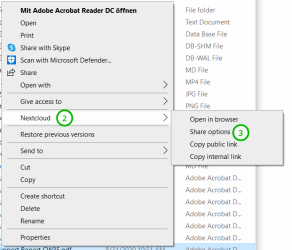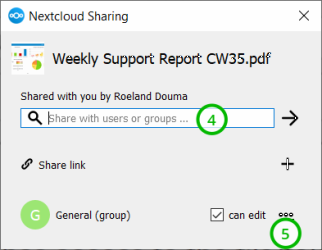La gestion des droits s'effectue directement sur un dossier, sous-dossier ou un fichier/document.
Gestion des droits en ligne
- En ligne, une fois identifié, cliquer sur le symbole Partage de l'élément:
- le volet de Partage s'affiche. Là, il est possible de:
- entrer un nom d'utilisateur ou de groupe pour partager l'élément : entrer le début du nom puis sélectionner dans la liste
- de voir à qui est partagé l'élément
- pour chaque groupe/utilisateur, cliquer à droite sur ... permet d'affiner les droits d'accès (repartager, créer (dans le dossier ou sous-dossier), modifier, supprimer), d'indiquer une date d'expiration, d'ajouter une note ou de retirer le partage.
- En cliquant sur le + à droite de Partager par lien public, un lien à copier-coller est défini pour lequel on trouvera les mêmes options qu-au point 5 ci-avant.
- À gauche, en cliquant sur Partages, s'affiche la liste de tous les éléments actuellement partagés. En cliquant sur un élément, on retrouve le volet de Partage (cf. point 2 ci-avant) avec toutes les options possibles.
Gestion des droits dans le Finder (Mac) ou dans le Gestionnaire de fichiers (Windows)
Si le client Nextcloud est installé et configuré, il est possible de définir des droits directement dans le Finder (Mac) ou dans le Gestionnaire de fichiers (Windows) par un clic droit sur l'élément à partager. Voici comment procéder :
- clique droit sur le dossier ou fichier
- clique gauche sur Nextcloud
- clique gauche sur Options de partage
- dans le champ de recherche, inscrire le nom d’un utilisateur ou d’un groupe et le sélectionner
- à droite de chaque groupe ou nom d’utilisateur, clique gauche sur les 3 points et sélectionner, respectivement désélectionner les droits (d’écriture, de modification, de suppression, de repartage)
Les droits sont alors appliqués au dossier ou fichier puis synchronisés, grâce au client Nextcloud, en ligne.